So ändern Sie das Favicon Ihrer Joomla-Site
Mit Favicons sind Sie bestimmt schon vertraut, oder? Ja, ein Favicon ist ein kleines Symbol, das Ihre Website darstellt. Dieses Symbol ist am besten als Bild in der Adressleiste Ihres Webbrowsers bekannt.
In diesem Artikel zeigen wir Ihnen, wie Sie das Favicon Ihrer Joomla-Site ändern, damit Ihre Website professioneller aussieht und von vielen Menschen leichter erkannt wird. Schauen wir es uns an!
Inhaltsverzeichnis
Was ist Joomla und warum ist es wichtig?
Favicons gibt es seit 1999 mit der Einführung von Internet Explorer 5 und sie haben eine Vielzahl anderer Verwendungszwecke, von Webbrowser-Lesezeichen bis hin zu Feed-Aggregatoren, von Desktop-Verknüpfungen bis hin zu Social-Media-Freigaben. Es handelt sich um ein kleines Symbol in der Adressleiste Ihres Webbrowsers, das Ihre Website darstellt. Zum Beispiel:
Da seine Hauptaufgabe darin besteht, Ihre Website darzustellen, ist das für das Favicon ausgewählte Bild normalerweise eine Miniaturversion des Website-Logos. Wenn Sie Joomla zum ersten Mal installieren, sind Sie wahrscheinlich mit dem Standard-Joomla-Favicon vertraut:
Es ist ein nettes Symbol, oder? Bunt und leicht zu erkennen. Das Problem ist jedoch, dass es Sie, Ihr Unternehmen oder Ihre Website nicht repräsentiert und daher geändert werden muss!
Nun, es sind die kleinen Dinge, die am meisten zählen. Es ist die Liebe zum Detail, die dabei hilft, aus einer guten Website eine großartige Website zu machen.
Schritt 1: Erstellen Sie Ihr Favicon
Als erstes müssen Sie ein neues Favicon erstellen. Wenn Sie bereits eines haben, können Sie diesen Schritt überspringen. Wenn nicht, können Sie selbst eines erstellen, indem Sie Tools wie Photoshop , Gimp oder MS Paint .
Es gibt verschiedene praktische Online-Favicon-Generatoren , mit denen Sie Ihr Favicon Pixel für Pixel zeichnen oder ein Bild hochladen können, um es in ein Favicon umzuwandeln.
Hier sind einige kostenlose Online-Tools, die Sie verwenden können:
- https://www.favicon.cc/
- https://www.favicongenerator.com/
- https://converticon.com/
- https://favicomatic.com/
- https://tools.dynamicdrive.com/favicon/
Stellen Sie außerdem sicher, dass die Abmessungen Ihres Bildes 16×16 Pixel oder 32×32 Pixel . Der Dateiname kann beliebig sein, wir empfehlen Ihnen jedoch, sich an den De-facto-Standard zu halten, z. B. favicon.png , und das Bildformat sollte entweder PNG (W3C-Standard) , GIF oder ICO .
Schritt 2: Überprüfen Sie die aktiven Vorlagen
Nachdem Sie das Favicon erstellt haben, müssen Sie überprüfen, welche Vorlagen derzeit auf Ihrer Joomla-Website aktiv sind. Gehen Sie zur Joomla-Administratorseite und wählen Sie dann Erweiterungen > Vorlagen .
- Site : Die festgelegte Vorlage für Ihre Site.
- Standard : Eine Aktivierungsvorlage auf Ihrer Website.
Für dieses Tutorial ist die aktive Vorlage Protostern.
Schritt 3: Laden Sie Ihr Favicon hoch und ändern Sie es
(Hosting) hochzuladen . cPanel > Dateimanager > public_html/joomla/templates/protostar anmelden .
Nachdem Sie zum aktiven Vorlagenverzeichnis gegangen sind, gibt es eine Favicon-Datei, favicon.ico . Wenn Sie das Favicon ändern möchten, können Sie einfach das alte löschen und durch ein neues ersetzen .
Sobald Sie fertig sind, können Sie auf die „Hochladen“ . Daraufhin wird die Seite wie unten angezeigt, auf der Sie die neue Favicon-Datei hochladen können.
Nachdem die Datei erfolgreich hochgeladen wurde, können Sie zur vorherigen Seite zurückkehren. und prüfen Sie, ob die Datei angezeigt wurde oder nicht. Aktualisieren Sie einfach die Website in Ihrem Browser und voilà! Im Browser-Tab sollte Ihr ganz persönliches Symbol angezeigt werden.
Verwalten Sie Joomla-Bilder und -Galerien aus Ihren Inhalten mit Droppics.
Suchen Sie nach einer leistungsstarken Bildverwaltungserweiterung?
Von der Drag-and-Drop-Funktionalität bis hin zu anpassbaren Galerien ist es die einzige Erweiterung, die Sie für atemberaubende Bilder benötigen. Sichern Sie sich jetzt den Wettbewerbsvorteil!
Das neue Favicon ändert sich nicht?
Es kommt häufig vor, dass Sie Ihr neues Favicon nach Abschluss der oben genannten Schritte nicht sehen können. Nachfolgend können Sie einige Tipps befolgen:
- Versuchen Sie, den Cache Ihres Browsers zu leeren . Webbrowser speichern eine lokale Kopie der Favicon-Datei und sind nicht immer daran interessiert, diese lokale Datei zu überschreiben. Sie können einfach „ Strg “ gedrückt halten und die Taste „ F5 “ drücken, um Ihren Cache zu leeren, und Ihr aktualisiertes Favicon sollte erscheinen.
- Stellen Sie sicher, dass Ihr Favicon der Standard-Namenskonvention folgt . Die Datei sollte favicon.png oder favicon.ico oder favicon.gif heißen.
- Versuchen Sie stattdessen, die Datei favicon.ico im Stammverzeichnis Ihrer Website . Normalerweise ist dort auch ein Favicon hinterlegt – yourwebsite.com/favicon?
- Einige Joomla-Vorlagen bieten die Möglichkeit, die Favicon-Datei manuell auszuwählen . Wenn alles andere fehlschlägt, prüfen Sie, ob diese Option in Ihren Vorlageneinstellungen verfügbar ist.
Hier ist das Tutorial zum Ändern des Favicons Ihrer Joomla-Site. Was denken Sie? Ich hoffe, dieser Artikel hilft Ihnen dabei, das Favicon der Joomla-Website zu ändern.
Wenn Ihnen Ihr neues Icon gefällt und Sie noch einen Schritt weiter gehen möchten, können Sie das Gleiche auch für das Joomla-Backend tun. Befolgen Sie einfach die gleichen Schritte und ersetzen Sie favicon.ico hier yourwebsite.com/administrator/templates/.
Wenn Sie außerdem Fragen haben, zögern Sie nicht, unten Ihre Kommentare zu hinterlassen!
Wenn Sie den Blog abonnieren, senden wir Ihnen eine E-Mail, wenn es neue Updates auf der Website gibt, damit Sie sie nicht verpassen.
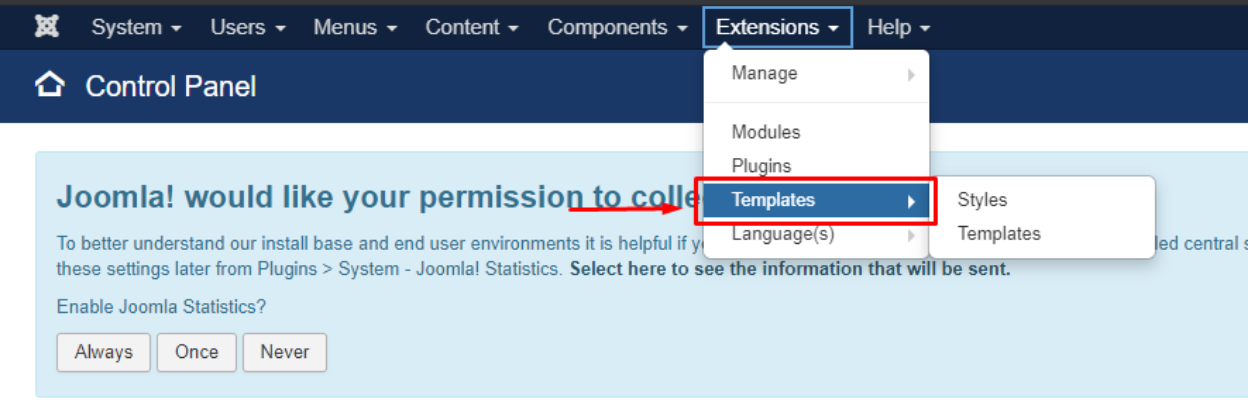
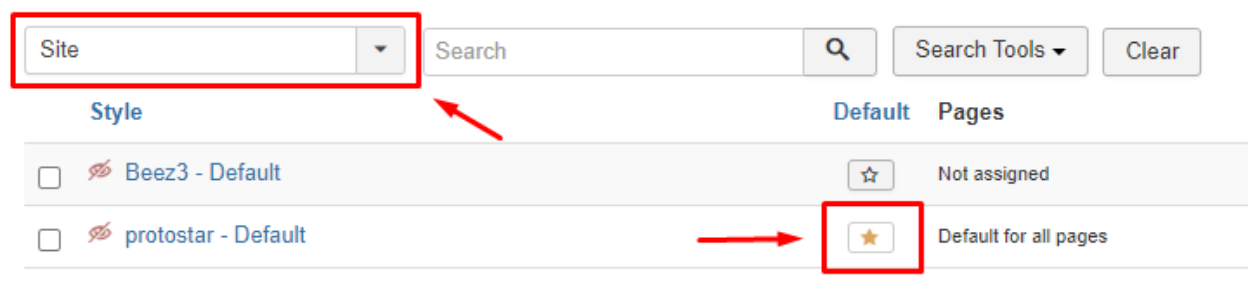

Bemerkungen